- 在女人上面怎么成为真正的男人 1个简单易行的方法揭秘 男人必看! 帮助用户解决问题
- SACD ISO提取教程:如何获取DSDIFF(DFF)和DSF无损音频文件 视频转换器
- LRC转KSC教程:如何将歌词文件转换成卡拉OK字幕格式 视频转换器
- 影院电影格式解析:如何制作JPEG2000格式及DCP打包完整教程 视频转换器
- 光盘加密软件推荐:刻录防复制光盘与制作ISO文件教程 视频转换器
- 朋友圈内容生成器推荐:趣味截图制作方法与软件分享 视频转换器
- FLAC分轨软件推荐:整轨转分轨的详细方法与操作教程 视频转换器
- 视频添加时间码教程:动态数字/日期时间戳添加完整指南 视频转换器
- PDF转MP4视频完整教程:2025最新转换方法与软件推荐 常用软件
- 微信小视频去Logo教程(采取遮盖、淡化、马赛克、裁剪方式):RemoveLogoNow软件使用方法 视频转换器
- APE文件分割教程:整轨转分轨的详细方法与步骤 视频转换器
音频合并工具从两首各具特色的歌曲中精心挑选片段,随后利用专业的音频处理软件
狸窝 复制 收藏 保存到桌面 快速找教程方案 反馈需求 社会主义核心价值观 在线客服 马上注册 升级VIP
在音频创意的奇妙世界里,有一群充满好奇心的“音乐探险家”,他们热衷于尝试新玩法:从两首各具特色的歌曲中精心挑选片段,随后利用专业的音频处理软件,巧妙地将这些片段编织在一起,宛如将两个或多个音符的梦境合并为一个连贯的乐章。对于资深的音频爱好者而言,这样的操作或许早已驾轻就熟,而事实上,将多个音频文件融合的过程,与整合视频素材的逻辑不谋而合,同样充满了无限可能。
接下来,就让我们一起探索这份音频拼接的简易指南,无论是想要尝试音频剪辑的新手,还是寻求灵感碰撞的音乐创作者,都能从中获益匪浅。(此外,若您对数字存储感兴趣,不妨也看看如何高效地将文件夹内容刻录至DVD光盘;对于文字工作者,批量替换Word文档中的文字技巧也是一大助力;而对于视频编辑爱好者,为视频添上恰到好处的背景音乐更是不可或缺的创意加分项。)
音频合并工具下载:http://www.leawo.cn/ND_upload.php?do=info&id=2228
首先,将音频合并工具安装好后,打开软件界面,在其上方有一个添加视频的按钮,点击一下弹出添加文件对话框,当然,还有两种比较快捷的添加方式:一是双击软件界面的空白处添加文件,另一种就是直接用鼠标拖拽也是可以达到添加文件的目的。支持批量导入,按住shift键就可以选中多个音频文件了、
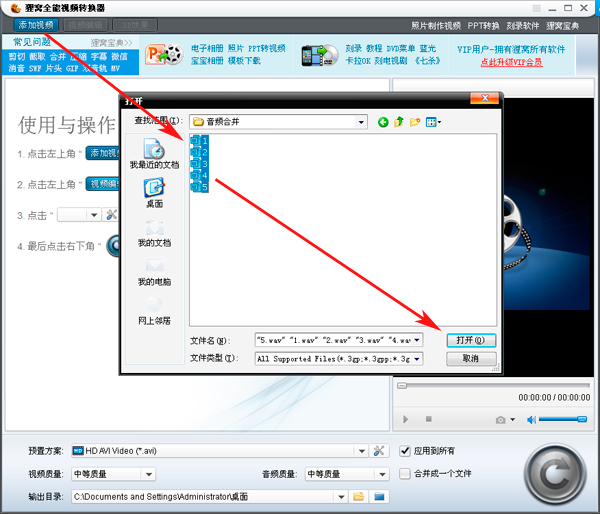
文件添加进来,点击一下预置方案下拉框,出现输出格式的选择选项,软件支持aac、ac3、aiff、amr、m4a、mp2、mp3、ogg、ra、au、wav、wma、mka、flac(无损)、wav(无损)等以及其他众多视频格式。这里就按个人喜欢来选择合并后输出音频的格式。

按住shift键选中合并列表中的音频文件右击菜单中选择--合并,注意一点的时候,你可以右键菜单上在重命名新合并的音频文件,否则软件将默认将任务列表中的第一个文件名字为命名。还有另一个合并操作方法不用右键菜单选择,直接选择所有文件,然后勾选右下方的那个【合并成一个文件】选项即可。
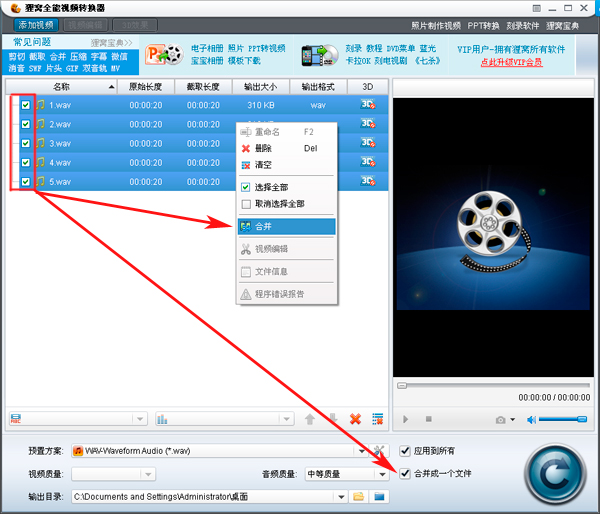
最后一步,设置好文件输出路径就可以点击右下角那个圆形的大按钮,开始将这几个音频片段合并成一个音频文件。一般来说,音频文件都是比较小,所以合并的速度是非常快的,大伙不用太不耐烦了。
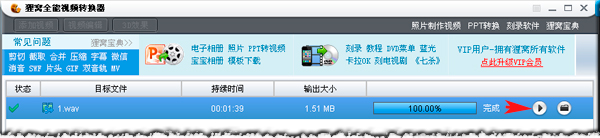
敏锐的观察家或许会惊喜地发现,这项技巧不仅仅局限于音频文件的无缝拼接,它同样能够轻松驾驭多个视频片段的融合,背后的原理竟是如此相通。何不亲自动手尝试一番,相信你会收获意想不到的乐趣与成就感!~(满眼笑意)~
